Trên trang này
Tại sao nên dịch với DeepL và WPML?
Cách dịch trang web WordPress của bạn với DeepL và WPML
Chọn ngôn ngữ của bạn
Chọn DeepL làm công cụ dịch thuật
Thiết lập mức độ trang trọng cho bản dịch DeepL
Gửi nội dung để dịch
Xem lại bản dịch của bạn
DeepL và WPML tốn bao nhiêu tiền?
Bắt đầu với DeepL & WPML
Tự động dịch trang web WordPress của bạn sang nhiều ngôn ngữ hơn với DeepL. Kiểm soát mức độ trang trọng và đạt được bản dịch xuất sắc với bảng thuật ngữ.

Tại sao nên dịch với DeepL và WPML?
DeepL được coi là công cụ dịch máy tốt nhất hiện nay.
Nó hỗ trợ hơn 30 ngôn ngữ, có thể tạo ra bản dịch như người bản xứ, và là công cụ dịch thuật được ưa chuộng nhất trong số các khách hàng của WPML. Chỉ riêng năm 2023, WPML đã dịch hơn 13 tỷ từ với DeepL!
Bằng cách dịch với WPML, bạn có quyền truy cập đầy đủ vào DeepL, cộng thêm các tính năng độc đáo của WPML:
Tích hợp trực tiếp
Truy cập DeepL trực tiếp trong trang quản trị WordPress
Ngôn ngữ không giới hạn
Dịch sang nhiều ngôn ngữ như bạn muốn
Bản dịch giống bản địa
Sử dụng mạng lưới thần kinh AI của DeepL để tạo bản dịch
Kiểm soát mức độ trang trọng
Tạo bản dịch phù hợp với chuẩn mực và sở thích địa phương
Dịch tự động miễn phí
Tự động dịch trang web của bạn sang 2-3 ngôn ngữ miễn phí
Tối ưu hóa cho SEO
Dịch URL và metadata, và tự động thiết lập thẻ hreflang
Cách dịch trang web WordPress của bạn với DeepL và WPML
Dịch trang web WordPress của bạn với DeepL và WPML chỉ mất vài phút. Đây là cách quy trình hoạt động.
1. Chọn ngôn ngữ của bạn
Với WPML, bạn có thể thêm không giới hạn số lượng ngôn ngữ vào trang web của mình.
Điều này bao gồm tất cả hơn 30 ngôn ngữ có sẵn của DeepL, cộng thêm bất kỳ ngôn ngữ nào khác được hỗ trợ bởi các công cụ dịch thuật thay thế của WPML, WPML AI, Google Translate và Microsoft Translator.
Để thêm ngôn ngữ, chỉ cần chọn số lượng bạn muốn trong quá trình cài đặt WPML.
2. Chọn DeepL làm công cụ dịch thuật của bạn
WPML bao gồm 4 công cụ dịch thuật: DeepL, WPML AI, Google Translate, Microsoft Translator, và WPML AI.
Để đặt DeepL làm công cụ dịch thuật ưu tiên của bạn:
- Đi tới WPML → bảng điều khiển dịch thuật.
- Chuyển sang tab Công cụ dịch và mở rộng phần Công cụ dịch tự động .
- Kéo DeepL lên đầu danh sách.
WPML sẽ sử dụng DeepL để dịch nội dung của bạn.
3. Thiết lập mức độ trang trọng cho bản dịch DeepL
Mức độ trang trọng giúp bạn điều chỉnh bản dịch để phù hợp với chuẩn mực và sở thích địa phương. Nó thay đổi theo văn hóa và có thể ảnh hưởng đáng kể đến cách mọi người nhận thức nội dung của bạn.
Mặc định, WPML tự động thiết lập mức độ trang trọng cho mỗi ngôn ngữ dựa trên những gì người dân ở các nền văn hóa khác nhau ưa thích.
Để chỉnh sửa cài đặt mặc định và thiết lập mức độ trang trọng của riêng bạn cho từng ngôn ngữ, hãy đi tới WPML → Translation Dashboard và nhấp vào tab Translation Tools. Sau đó, mở rộng phần Automatic translation engines và nhấp vào Edit formality.
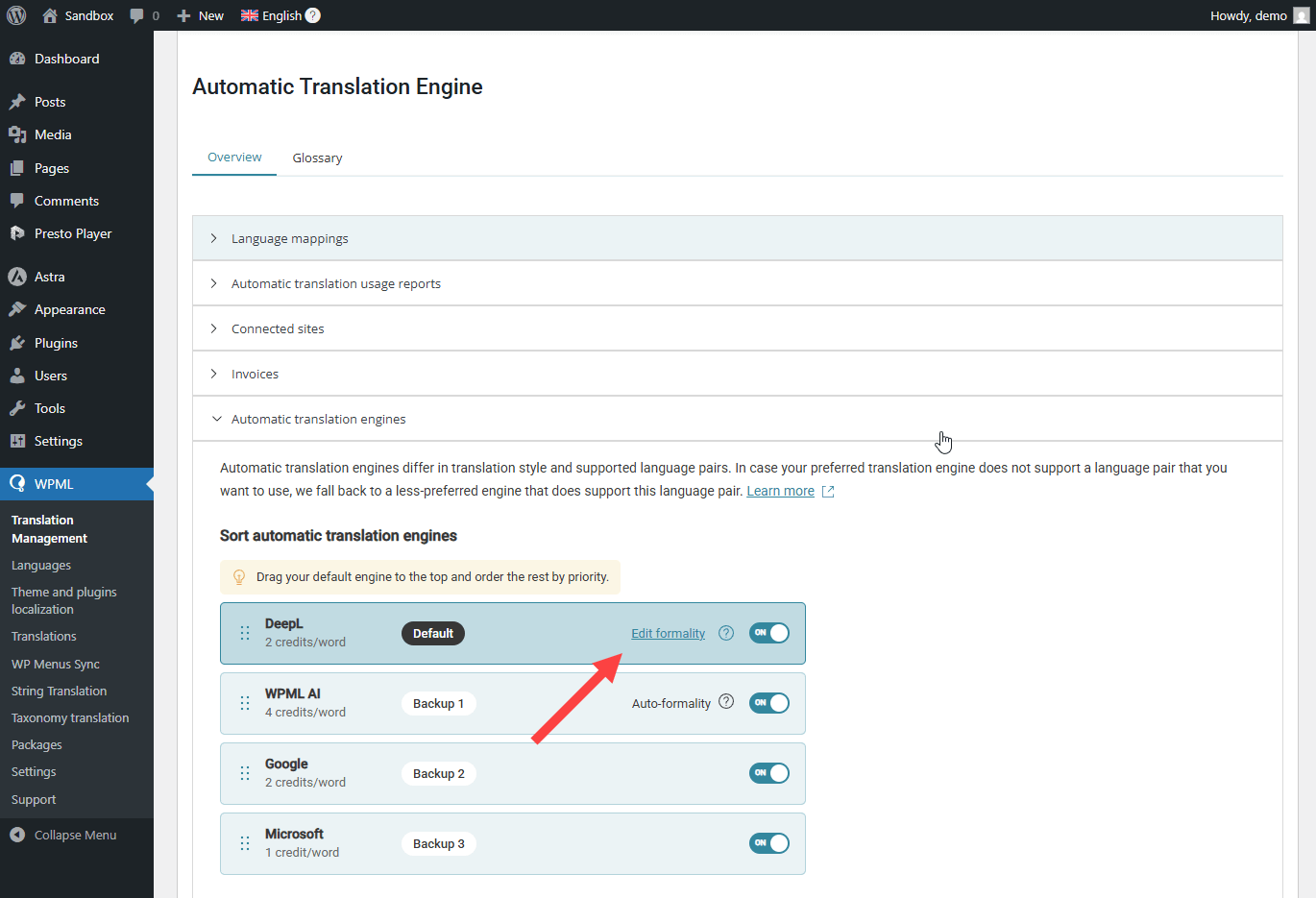
4. Gửi nội dung để dịch
Với WPML, bạn có thể dịch tất cả nội dung trên trang web của mình. Điều này bao gồm trang, bài viết, bài đăng tùy chỉnh, sản phẩm, và nhiều hơn nữa.
Để dịch nội dung với DeepL:
- Đi tới WPML → bảng điều khiển dịch.
- Chọn nội dung bạn muốn dịch.
- Chọn Dịch tự động và nhấp vào Dịch .
5. Xem lại bản dịch của bạn
Khi DeepL hoàn thành việc dịch nội dung của bạn, bạn có thể xem lại các bản dịch tự động bằng trình chỉnh sửa giao diện người dùng của WPML.
Nếu bản dịch trông ổn, bạn có thể xuất bản chúng lên trang web của mình.

Nếu bạn muốn thực hiện thay đổi, bạn có thể chỉnh sửa bản dịch bằng Trình chỉnh sửa bản dịch nâng cao .
Nếu bạn không có nhiều thời gian, hoặc đơn giản là thích một dịch giả chuyên nghiệp xem lại nội dung của bạn, bạn cũng có thể mời người dùng khác xem lại bản dịch trên trang web của bạn.
Để giữ an toàn cho trang web của bạn, người xem xét chỉ có thể chỉnh sửa nội dung cụ thể mà bạn gửi cho họ.
DeepL và WPML tốn bao nhiêu tiền?
Dịch với DeepL và WPML có giá khoảng 0,0015 đô la mỗi từ. Tuy nhiên, khi bạn mua WPML, 45.000 từ đầu tiên là miễn phí. Điều này đủ để dịch một trang web có kích thước trung bình sang 2-3 ngôn ngữ mà không tốn thêm chi phí.
Để tìm hiểu thêm, hãy truy cập bảng giá dịch thuật tự động của chúng tôi.
Bắt đầu với DeepL & WPML
Để dịch với DeepL và WPML, bạn cần gói Multilingual CMS hoặc Multilingual Agency của WPML. Để so sánh các gói, hãy truy cập trang giá của chúng tôi.



